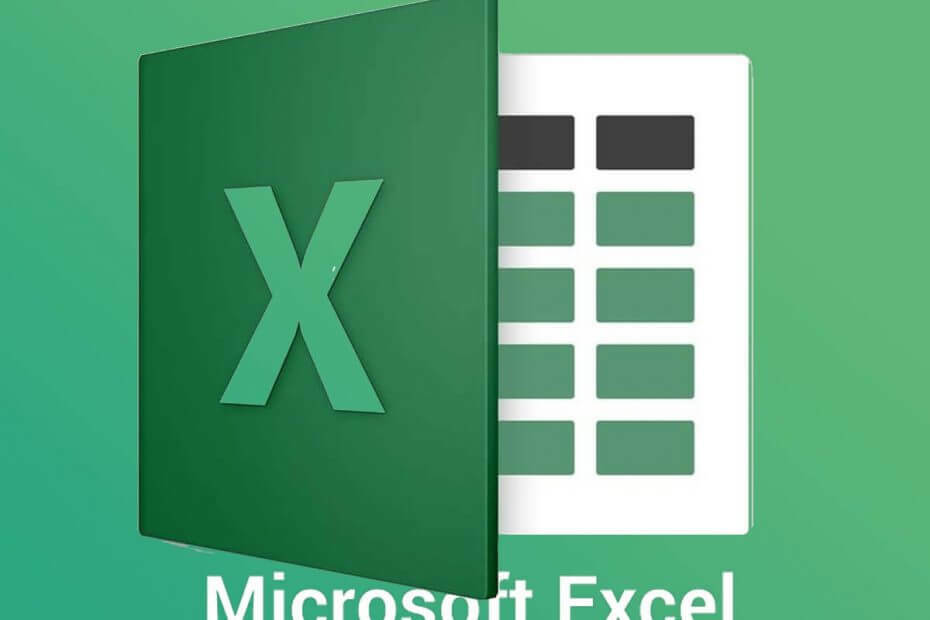
Bu yazılım, sürücülerinizi çalışır durumda tutar, böylece sizi yaygın bilgisayar hatalarından ve donanım arızalarından korur. Tüm sürücülerinizi şimdi 3 kolay adımda kontrol edin:
- DriverFix'i indirin (doğrulanmış indirme dosyası).
- Tıklayın Taramayı Başlat tüm sorunlu sürücüleri bulmak için.
- Tıklayın Sürücüleri güncelle yeni sürümleri almak ve sistem arızalarını önlemek için.
- DriverFix tarafından indirildi 0 okuyucular bu ay
Excel'de birden çok dosya açtığınızda, bu dosyalar ayrı pencerelerde açılmaz. Bunun yerine, kullanıcılar Windows 10'larda küçük resim önizlemelerine tıklayarak aralarında geçiş yapabilirler. görev çubuğu.
Ancak, bazı kullanıcıların iki tane açması gerekebilir. MS Excel Dosyaları ayrı pencerelerde, böylece içeriklerini yan yana görebilirler. Bu, kullanıcıların birden çok pencerede iki veya daha fazla Excel dosyasını nasıl açabileceğidir.
İki Excel dosyasını ayrı pencerelerde nasıl açabilirim?
1. Excel'i birden çok kez açın
- Masaüstünde birkaç Excel penceresi olması için Excel uygulamasını birden çok kez açabilirsiniz. Bunu yapmak için, yazılımı açmak üzere Excel simgesine tıklayın.
- Ardından yazılımı ikinci kez açmak için Excel'in simgesine tekrar tıklayın. Bundan sonra, masaüstünde iki Excel pencereniz olacak.
- Tıkla Aşağı Geri Yükle pencerelerdeki düğmeler.
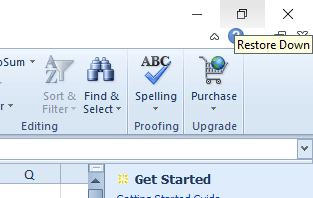
- Ardından, sol tarafı doldurmak için bir pencereyi masaüstünün soluna sürükleyebilirsiniz.
- Doğrudan aşağıda gösterildiği gibi masaüstünün sağ tarafını doldurmak için diğer pencereyi masaüstünün sağına sürükleyin.
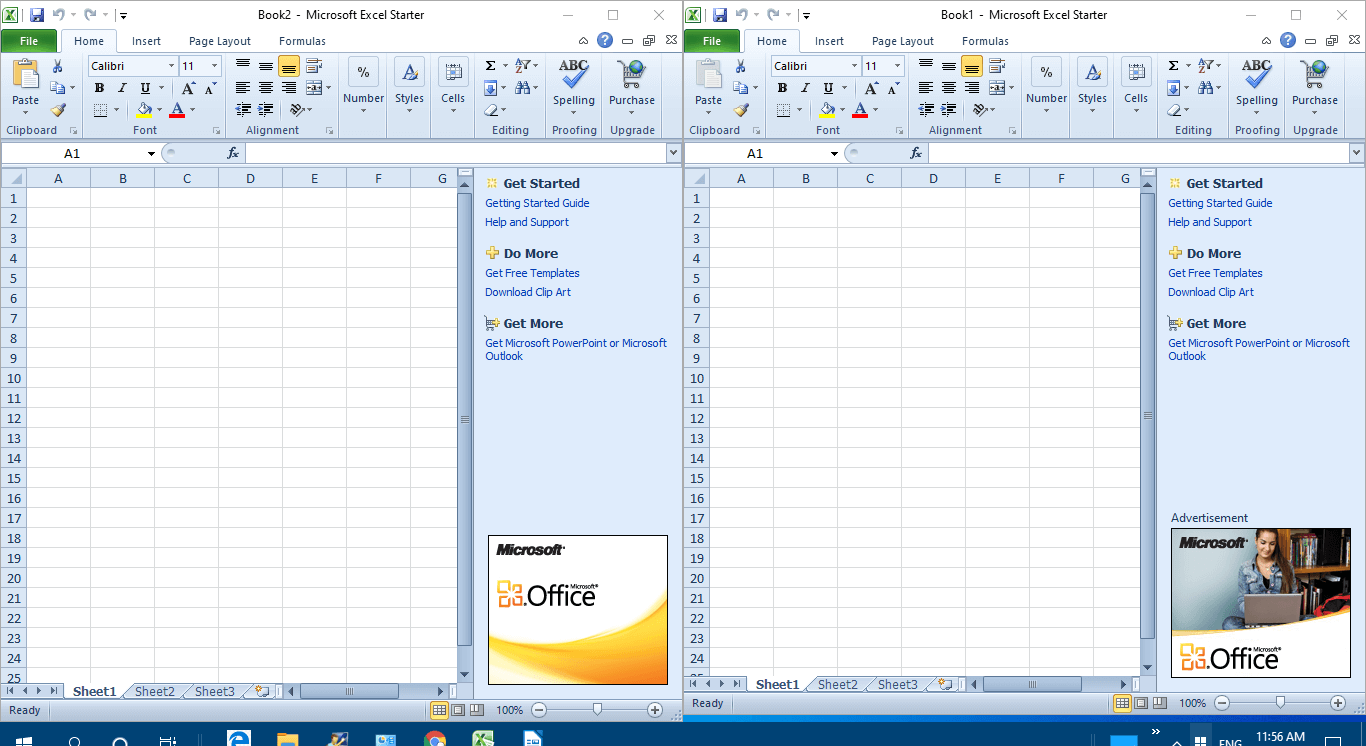
- sonra tıklayın Dosya > Açık her iki pencerede de elektronik tabloları açmak için.
2. Shift Tuşuna basın
Alternatif olarak, tuşuna basıp basılı tutarak birden çok Excel penceresi açabilirsiniz. Shift tuşu. İlk olarak, Excel yazılımını açın. Ardından Shift tuşunu basılı tutun ve Excel'in görev çubuğu simgesini tıklayın. Bu, kullanıcıların yukarıda belirtildiği gibi her iki masaüstü tarafına da sürükleyebilecekleri uygulama için başka bir pencere açacaktır.
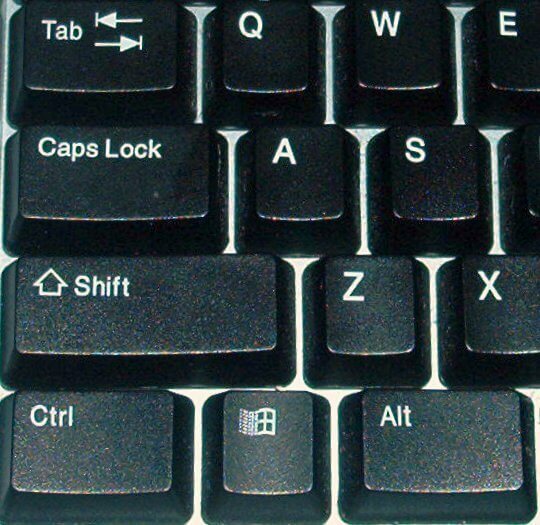
Shift tuşu Windows 10'da çalışmıyor mu? Bu kullanışlı kılavuza bir göz atın ve sorunu birkaç kolay adımda düzeltin.
3. Yan Yana Görüntüle Seçeneğini Seçin
- Excel 2019-2007'nin tam sürümlerini kullanan kullanıcılar bir Yan Yana Görüntüle iki elektronik tabloyu karşılaştırma seçeneği. Bunu yapmak için Excel'i başlatın.
- Tıklayın Dosya > Açık birkaç elektronik tablo açmak için.
- Görünüm sekmesini seçin.
- seçin Yan Yana Görüntüle Pencere grubundaki seçenek.
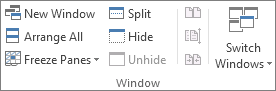
- Alternatif olarak, kullanıcılar şunları seçebilir: Yeni Pencere ayrı bir pencerede başka bir elektronik tablo açma seçeneği.
4. Excel'e Office Sekmesi Ekle
Kullanıcılar ayrıca Excel için Office Sekmesi uzantısıyla elektronik tabloları ayrı pencerelerde açabilir. Bu, Excel'e elektronik tablo sekmeleri ekleyen 29 dolarlık bir Excel eklentisidir ve kullanıcılar için bir aylık ücretsiz denemeyi deneyebilirler. Ofis Sekmesi.
Bu eklentiyi yükledikten sonra Excel, ayrı elektronik tablolar için alternatif sekmeler içerecektir. Ardından kullanıcılar bir e-tablo sekmesine sağ tıklayıp sekmesini seçebilir. Yeni pencerede aç bağlam menüsü seçeneği.
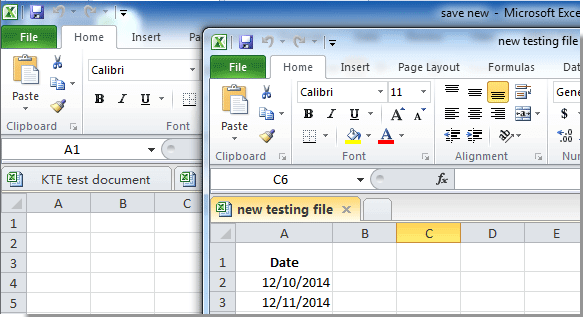
Bu nedenle, kullanıcıların Excel elektronik tablolarını ayrı pencerelerde açmasının birkaç yolu vardır. Ardından kullanıcılar, her iki elektronik tablonun içeriğini de görüntülemek için pencereleri Windows masaüstünün sol ve sağ taraflarına sürükleyebilir.
Ancak, Windows XP ve Vista'nın, masaüstünün sol ve sağ tarafında pencereleri düzenlemek için Windows Snap özelliğini içermediğini unutmayın.
Daha fazla soru veya öneri için aşağıdaki yorumlar bölümüne ulaşmaktan çekinmeyin.
KONTROL EDİLECEK İLGİLİ MAKALELER:
- Windows 10'da bozuk Excel dosyaları nasıl düzeltilir
- Windows 10 Creators Update [Düzeltme] yüklendikten sonra Excel dosyaları açılmıyor
- Excel'in sayıları tarihlere değiştirmesini nasıl durdurabilirim?


![Microsoft 365 Kişisel ve Microsoft 365 Aile Karşılaştırması [İnceleme]](/f/5f74c5e49ac044f7961ff645f15ab552.jpg?width=300&height=460)